 Пошаговое создание иллюстрации в программе Corel DRAW – программа для создания и работы с графическими документами, выполненными в формате векторной графики.
Пошаговое создание иллюстрации в программе Corel DRAW – программа для создания и работы с графическими документами, выполненными в формате векторной графики.
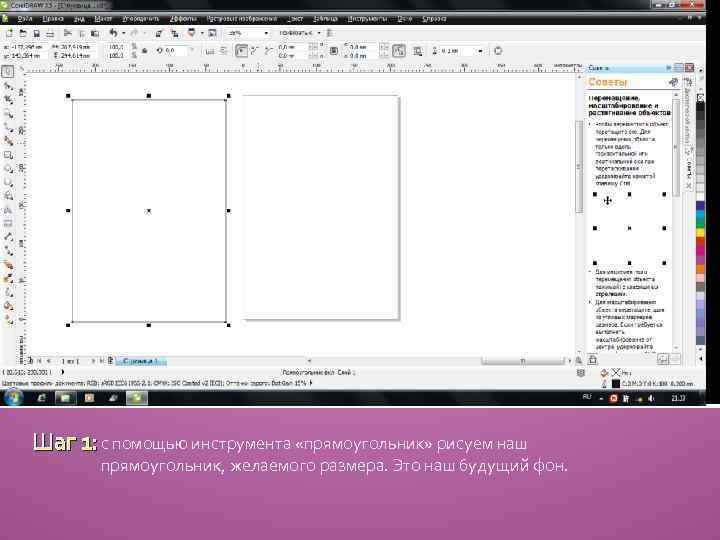 Шаг 1: с помощью инструмента «прямоугольник» рисуем наш прямоугольник, желаемого размера. Это наш будущий фон.
Шаг 1: с помощью инструмента «прямоугольник» рисуем наш прямоугольник, желаемого размера. Это наш будущий фон.
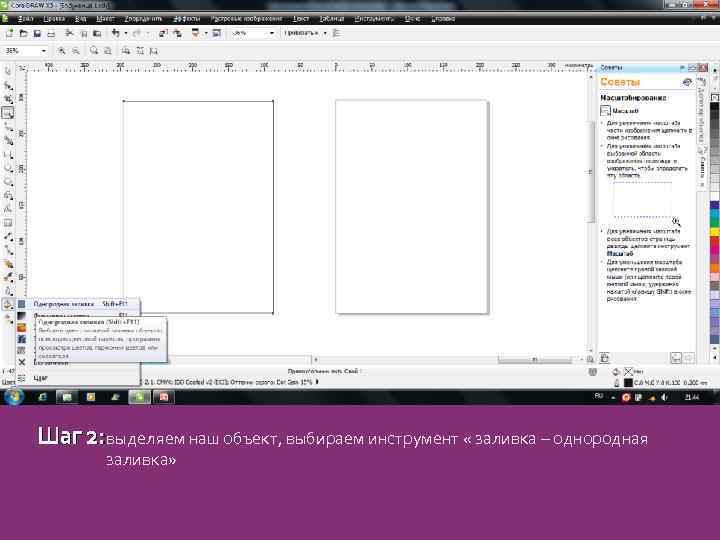 Шаг 2: выделяем наш объект, выбираем инструмент « заливка – однородная заливка»
Шаг 2: выделяем наш объект, выбираем инструмент « заливка – однородная заливка»
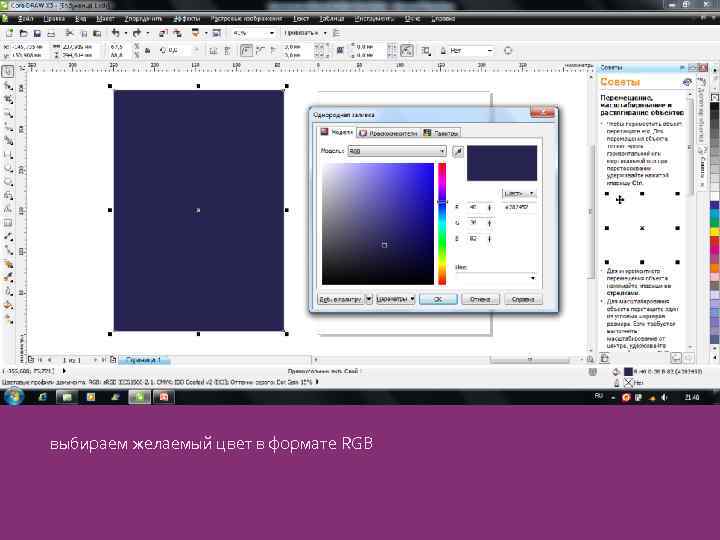 выбираем желаемый цвет в формате RGB
выбираем желаемый цвет в формате RGB
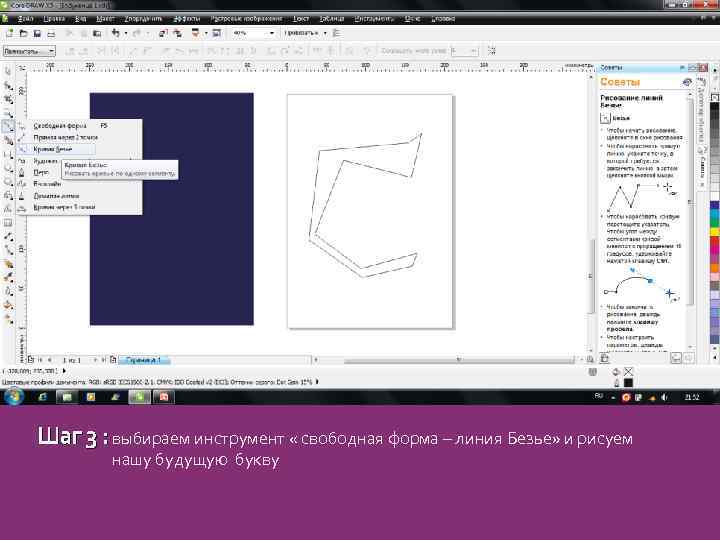 Шаг 3 : выбираем инструмент « свободная форма – линия Безье» и рисуем нашу будущую букву
Шаг 3 : выбираем инструмент « свободная форма – линия Безье» и рисуем нашу будущую букву
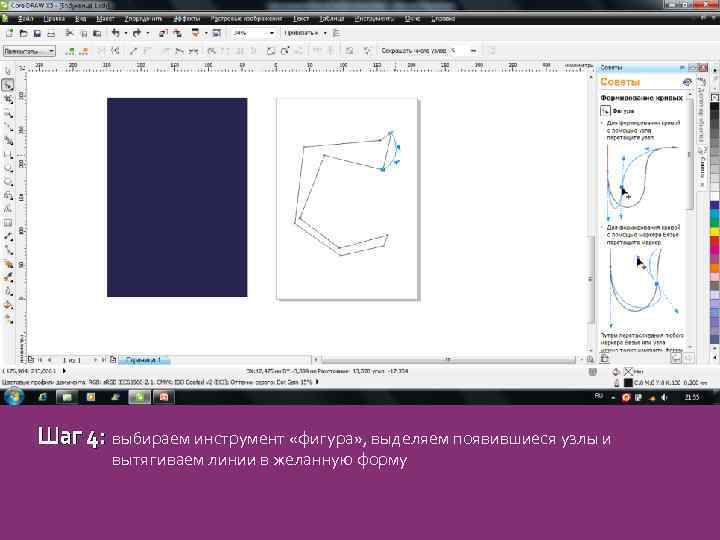 Шаг 4: выбираем инструмент «фигура» , выделяем появившиеся узлы и вытягиваем линии в желанную форму
Шаг 4: выбираем инструмент «фигура» , выделяем появившиеся узлы и вытягиваем линии в желанную форму
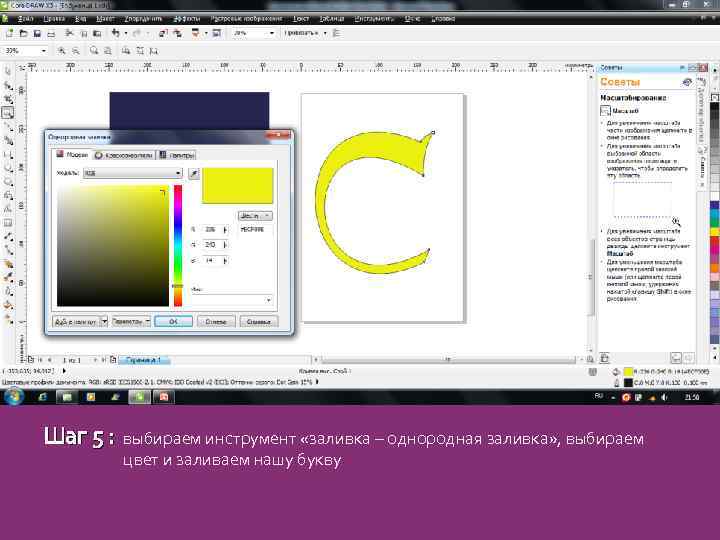 Шаг 5 : выбираем инструмент «заливка – однородная заливка» , выбираем цвет и заливаем нашу букву
Шаг 5 : выбираем инструмент «заливка – однородная заливка» , выбираем цвет и заливаем нашу букву
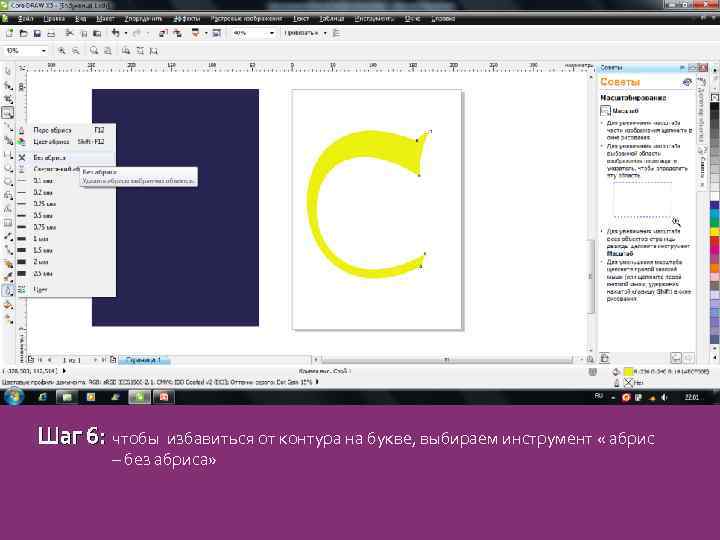 Шаг 6: чтобы избавиться от контура на букве, выбираем инструмент « абрис – без абриса»
Шаг 6: чтобы избавиться от контура на букве, выбираем инструмент « абрис – без абриса»
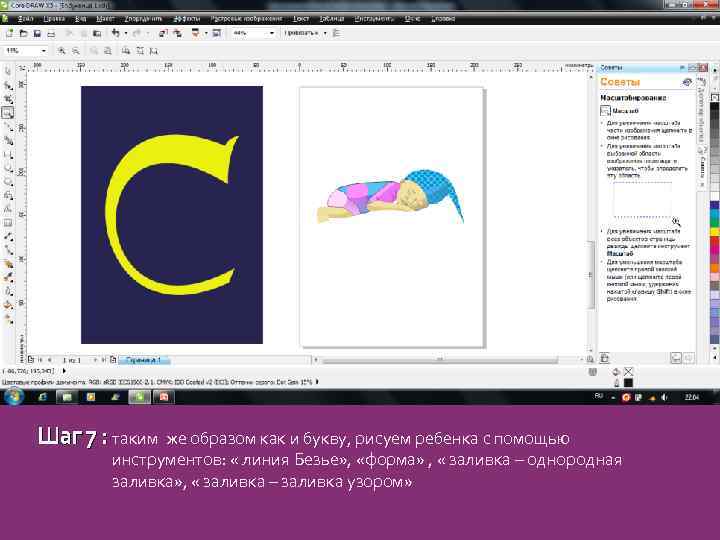 Шаг 7 : таким же образом как и букву, рисуем ребенка с помощью инструментов: « линия Безье» , «форма» , « заливка – однородная заливка» , « заливка – заливка узором»
Шаг 7 : таким же образом как и букву, рисуем ребенка с помощью инструментов: « линия Безье» , «форма» , « заливка – однородная заливка» , « заливка – заливка узором»
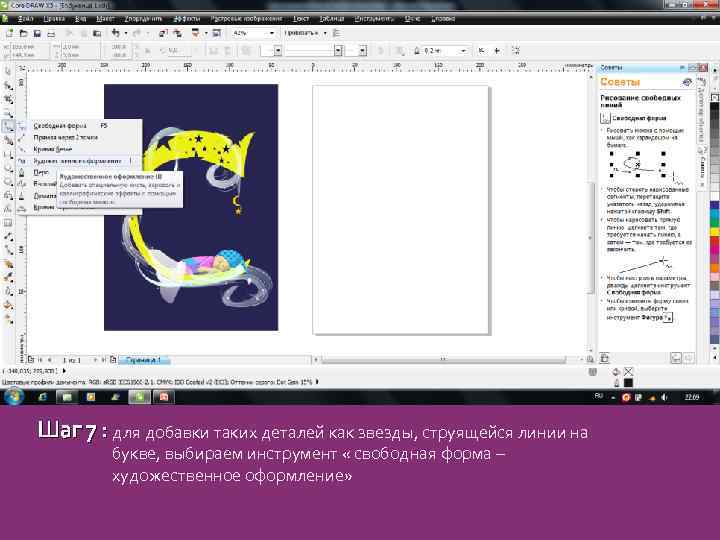 Шаг 7 : для добавки таких деталей как звезды, струящейся линии на букве, выбираем инструмент « свободная форма – художественное оформление»
Шаг 7 : для добавки таких деталей как звезды, струящейся линии на букве, выбираем инструмент « свободная форма – художественное оформление»
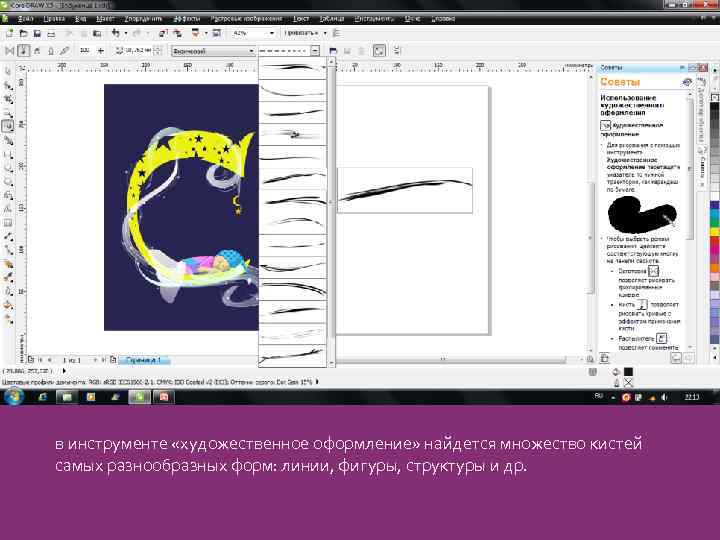 в инструменте «художественное оформление» найдется множество кистей самых разнообразных форм: линии, фигуры, структуры и др.
в инструменте «художественное оформление» найдется множество кистей самых разнообразных форм: линии, фигуры, структуры и др.
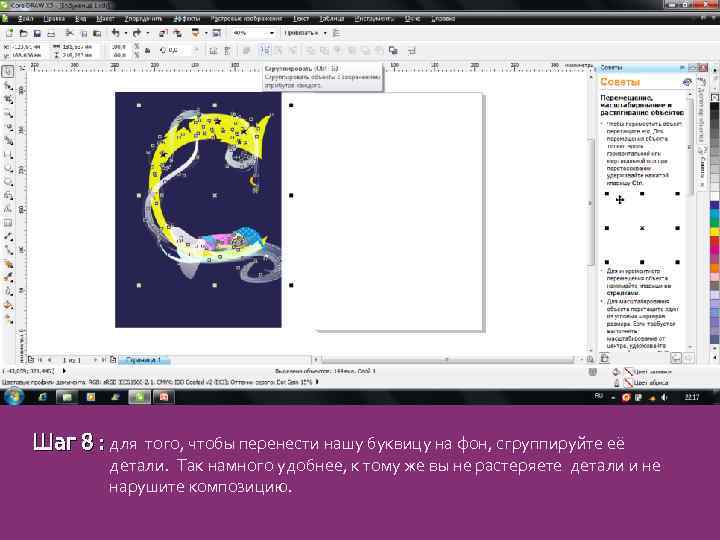 Шаг 8 : для того, чтобы перенести нашу буквицу на фон, сгруппируйте её детали. Так намного удобнее, к тому же вы не растеряете детали и не нарушите композицию.
Шаг 8 : для того, чтобы перенести нашу буквицу на фон, сгруппируйте её детали. Так намного удобнее, к тому же вы не растеряете детали и не нарушите композицию.
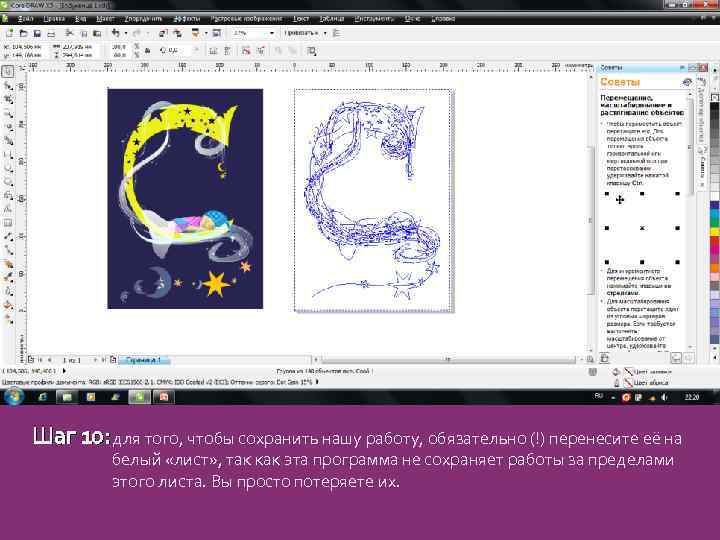 Шаг 10: для того, чтобы сохранить нашу работу, обязательно (!) перенесите её на белый «лист» , так как эта программа не сохраняет работы за пределами этого листа. Вы просто потеряете их.
Шаг 10: для того, чтобы сохранить нашу работу, обязательно (!) перенесите её на белый «лист» , так как эта программа не сохраняет работы за пределами этого листа. Вы просто потеряете их.
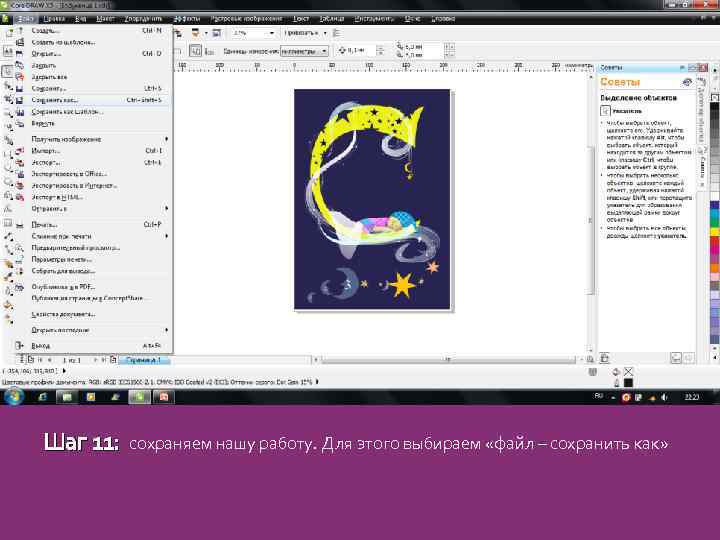 Шаг 11: сохраняем нашу работу. Для этого выбираем «файл – сохранить как»
Шаг 11: сохраняем нашу работу. Для этого выбираем «файл – сохранить как»
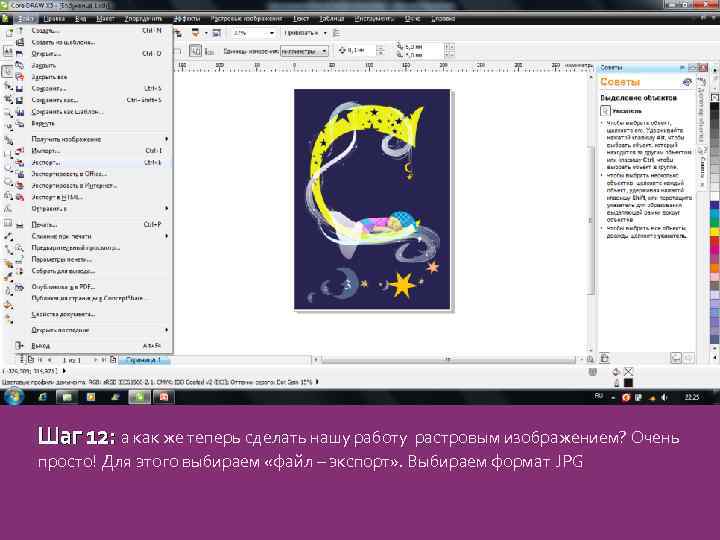 Шаг 12: а как же теперь сделать нашу работу растровым изображением? Очень просто! Для этого выбираем «файл – экспорт» . Выбираем формат JPG
Шаг 12: а как же теперь сделать нашу работу растровым изображением? Очень просто! Для этого выбираем «файл – экспорт» . Выбираем формат JPG
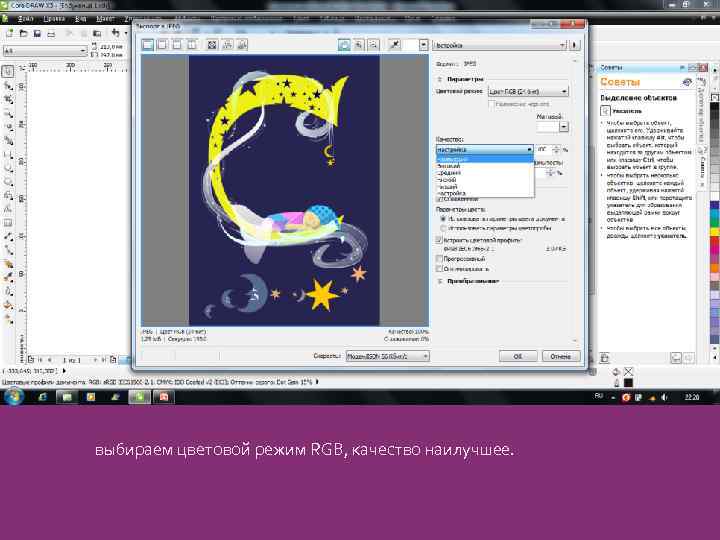 выбираем цветовой режим RGB, качество наилучшее.
выбираем цветовой режим RGB, качество наилучшее.
 Наша буквица готова! На первый взгляд кажется нереальным, но все возможно! Учитесь и достигайте своих целей!! Удачи в обучении! Всем мир!
Наша буквица готова! На первый взгляд кажется нереальным, но все возможно! Учитесь и достигайте своих целей!! Удачи в обучении! Всем мир!